З кожним днем технології все більше впливають на наш світ, створюючи інформаційне суспільство. Саме тому правильна настройка роутера TrendNet так важлива для всіх, хто придбав апарати цієї фірми. Адже не останню роль у розвитку інформаційних технологій грають і мережеві маршрутизатори. Без цього не обійтися при створенні домашньої Wi-Fi мережі, ні при облаштуванні власного невеликого офісу. Звичайно, можна скористатися програмами для автоматичного налаштування обладнання, але вони не в повній мірі зможуть використовувати весь потенціал цих пристроїв.

Компанія TrendNet не обмежується одними мережевими пристроями, а пропонує ряд продуктів, таких як охоронні системи, USB-пристрої та інші.
WI-Fi роутер фірми TrendNet
Хочеться трохи докладніше зупинитися на самій компанії TrendNet. Її девіз: «Мережі, яким довіряють», і він обраний неспроста. Це відносна молода за мірками великого бізнесу, але стара за мірками поширення інтернету фірма, яка була заснована в 1990 році.

Задня панель роутера TrendNet.
При цьому вона не обмежується одними лише мережевими пристроями, а пропонує цілий ряд продуктів, таких як охоронні системи, USB-пристрої і т. п.
Повернемося до налаштування. Отже, подивившись на передню панель будь-якого роутера вищевказаного бренду, ви побачите ряд сигнальних індикаторів.
Ззаду ж розміщуються 4 LAN-порту і 1 WAN-порт, що забезпечує підключення до чотирьох ПК. І це крім можливості бездротового підключення через спеціальну антену стандарту 802.11 g.
Перш ніж приступити до налаштування, необхідно підключити маршрутизатор до комп’ютера.
Для цього потрібно включити адаптер живлення в розетку, кабель провайдера – в порт WAN, а білим «патч-кордом» з’єднати роз’єм LAN і мережеву карту цільового ПК.
Налаштування роутера TrendNet: покроковий алгоритм
Кожен маршрутизатор має свої особливості: зовнішній вигляд, кількість одночасно підключаються ПК, потужність сигналу.
Але основи налаштувань ідентичні, тому що завдяки цьому покрокового алгоритму ви зможете налаштувати абсолютно будь-роутер фірми TrendNet.
Для початку відкрийте браузер, яким ви користуєтеся, і вбийте в адресний рядок (за промовчанням для всіх роутерів даної фірми). При переході вам запропонують ввести такі дані, як «Ім’я користувача» (за замовчуванням – admin) і Пароль (за замовчуванням – admin). Надалі ви зможете змінити їх для більшої безпеки у вкладках «Головне»->«Пароль». Якщо ви все зробили правильно, то відкриється вікно налаштувань роутера. Там можна дізнатися про всіх параметрах, які впливають на його роботу, технічні дані, рівень сигналу і т. п.
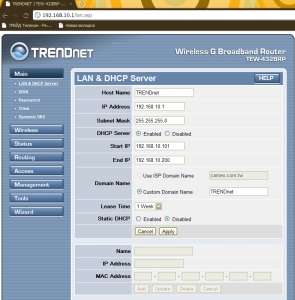
Інтерфейс роутера Trendnet.
Потім необхідно налаштувати сам інтернет-з’єднання. Виберіть вкладку «WAN» і встановіть такі параметри:
Тепер потрібно налаштувати Wi-Fi. Для цього відкрийте однойменну вкладку та виберіть пункт «Основне». Використовуйте наведені нижче параметри для аналогічних змін на вашому комп’ютері:
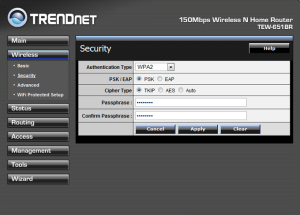
Процес налаштування роутера TrendNet.
Все добре, але тепер кожен бажаючий в межах досяжності сигналу зможе підключитися до вашої мережі! Щоб цього не сталося, варто розібратися з тим, як можна захистити роутер TrendNet від несанкціонованих підключень.
Включити захист можна у вкладці «Безпека», яка, у свою чергу, знаходиться в розділі «Бездротова зв’язок». Це набагато простіше, ніж здається: всього лише необхідно вибрати тип аутентифікації і пароль доступу.
В якості першого фахівці радять вибирати WPA або WP2 як найбільш надійні протоколи шифрування. А ось кодове слово варто вибрати складніше і періодично змінювати його. Особливо це актуально для невеликих корпоративних мереж чи закладів громадського харчування, де пароль швидко стає надбанням громадськості.
При цьому не варто боятися того, що ваш роутер ТрендНет в один момент стане марною залізком, якщо ви раптом забудете пароль. На задній панелі маршрутизатора розмістилася корисна кнопка Reset, принцип роботи якої знайомий всім власникам ПК. При її натисканні всі налаштування роутера повернуться в початкове значення.
Вітаємо! Тепер ви знаєте все про те, як налаштувати роутер Trendnet: починаючи від з’єднання з Всесвітньою павутиною і створення власної робочої зони Wi-Fi і закінчуючи активуванням ідеальної захисту. Інтернет чекає на вас!


